Kali Linuxユーザーは、多くの入力を先に行っています。攻撃を開始する前に偵察情報を収集し、最終的に標的システムに対して侵入テストツールを使用するプロセスには、通常、多くのキーストロークと、場合によってはいくつかのコマンドライン端末が含まれます。
Kaliでの生産性を最大化し、時間を節約するために、いくつかのキーボードショートカットを学ぶことができます。このガイドでは、便利なキーボードショートカットをチートシートにまとめたので、必要なときにいつでも参照できます。また、独自のキーボードショートカットを作成する方法も示します。
このチュートリアルでは、次のことを学びます。
- KaliLinuxキーボードショートカットのチートシート
- カスタムキーボードショートカットを作成する方法
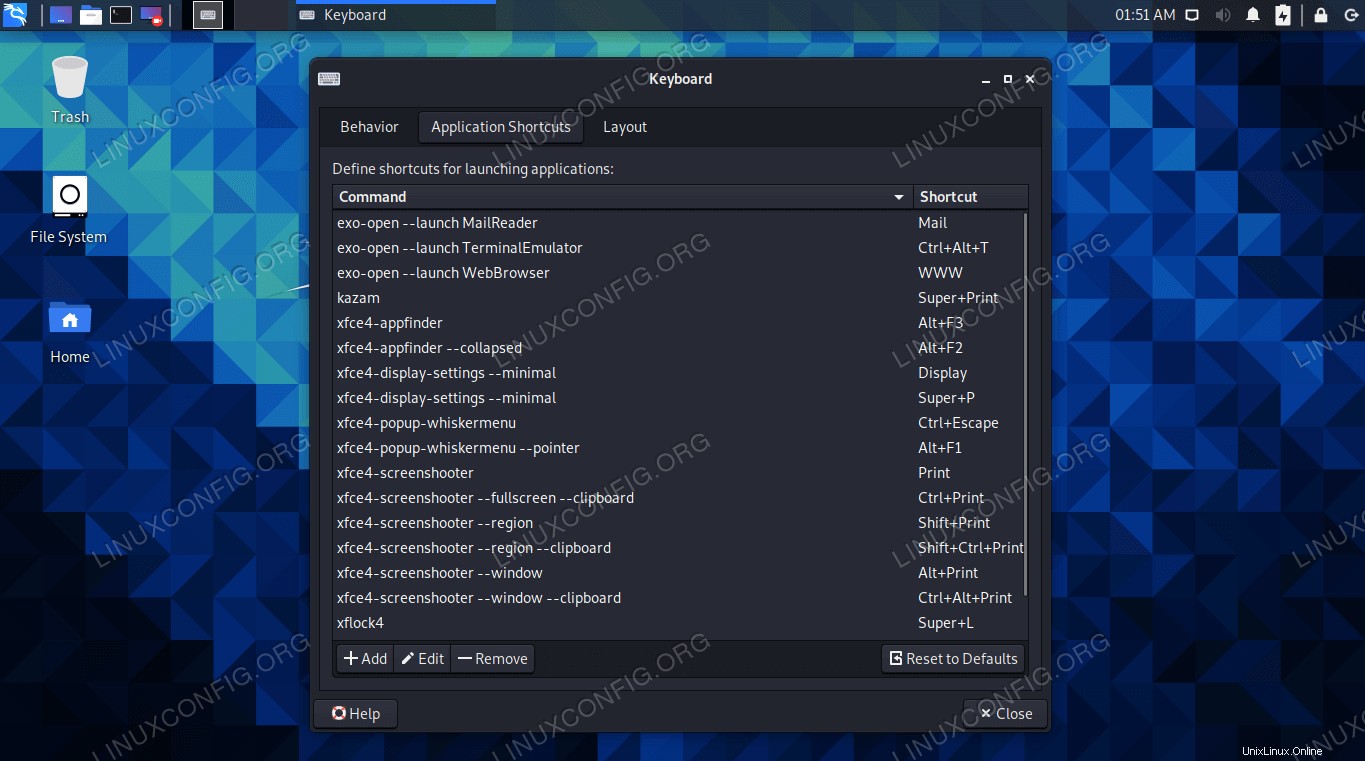 KaliLinuxキーボードショートカットのリスト
KaliLinuxキーボードショートカットのリスト | カテゴリ | 使用する要件、規則、またはソフトウェアバージョン |
|---|---|
| Kali Linux | |
| N / A | |
rootまたはsudoを介したLinuxシステムへの特権アクセス コマンド。 | |
# –指定されたLinuxコマンドは、rootユーザーとして直接、またはsudoを使用して、root権限で実行する必要があります。 コマンド$ –特定のLinuxコマンドを通常の非特権ユーザーとして実行する必要があります |
Kaliキーボードショートカット
このガイドでは、Kaliのデフォルトのデスクトップ環境であるXfceを使用していることを前提としています。 GNOMEやKDEなどの他の環境では、ここにリストされているものとは異なるキーボードショートカットがある場合があります。
一般的なショートカット
| キーボードショートカット | 説明 |
|---|---|
| Ctrl + Alt + T | 新しいコマンドラインターミナルを開きます |
| Alt + F4 | 現在のウィンドウを閉じる |
| Alt + F11 | 現在のウィンドウを最大化する |
| PrtSc | スクリーンショットを撮る |
| Super + PrtSc | Kazamを開く(スクリーンショット/スクリーンキャストツール) |
| Alt + F3 | アプリケーションファインダーを開く |
端末のショートカット
| キーボードショートカット | 説明 |
|---|---|
| Ctrl + D | ターミナルウィンドウを閉じる |
| Ctrl + C | 現在実行中のコマンドをキャンセル |
| Ctrl + L | ターミナルをクリア |
| Ctrl + + | ズームイン |
| Ctrl + – | ズームアウト |
| Ctrl + A | カーソルを行頭に移動 |
| Ctrl + B | カーソルを1文字後ろに移動します |
| Ctrl + E | カーソルを行末に移動 |
| Ctrl + F | カーソルを1文字前に移動 |
カスタムキーボードショートカットを作成する
繰り返しますが、これらの手順はXfceデスクトップ環境用です。他の環境にも独自のキーボードショートカットメニューがあるため、以下の手順を引き続き適用できます。
- アプリケーションランチャーで「キーボード」を検索して、キーボード設定メニューを開きます。
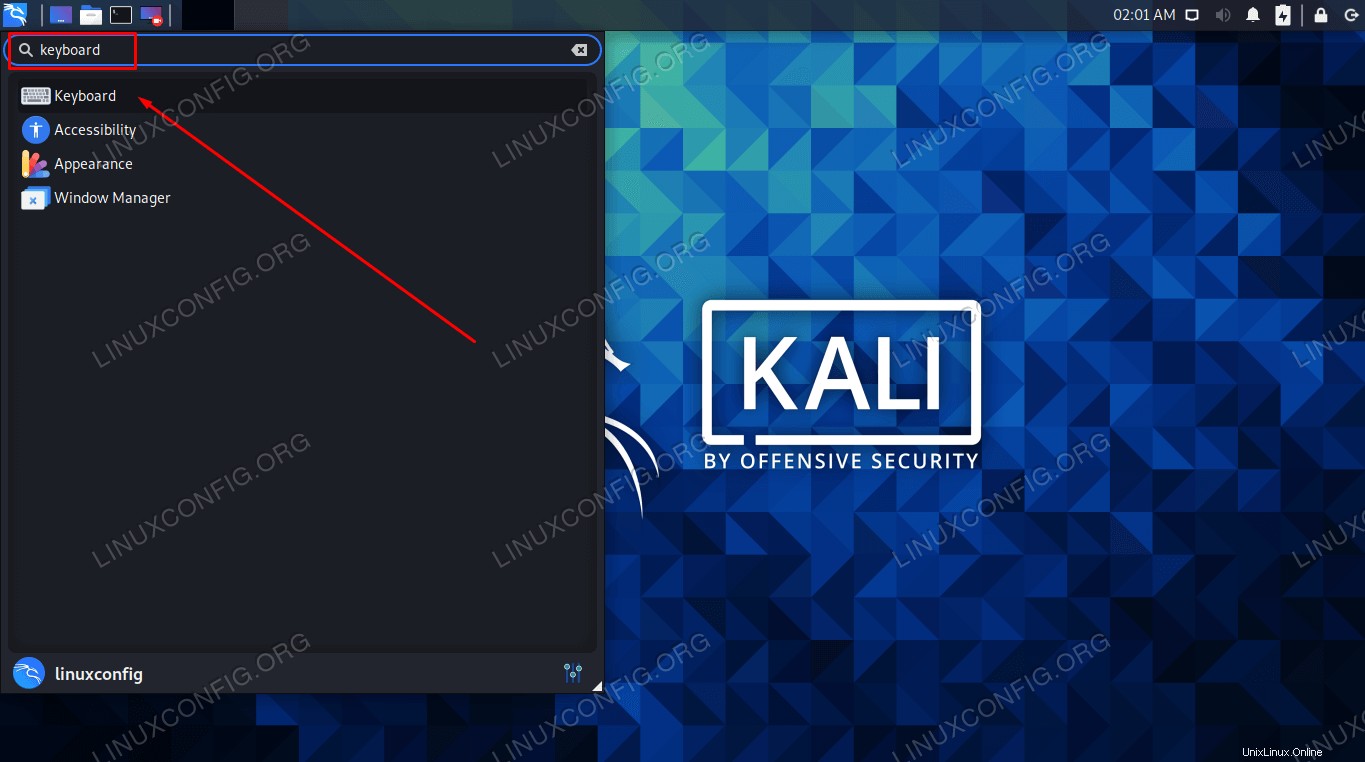 キーボード設定メニューを開いてショートカットにアクセスします
キーボード設定メニューを開いてショートカットにアクセスします - 「アプリケーションのショートカット」タブを選択します。現在設定されているすべてのキーボードショートカットを表示し、下部にある[追加]ボタンを使用して独自のショートカットを追加できます。ショートカットを削除したい場合は、それらを強調表示して[削除]をクリックします。
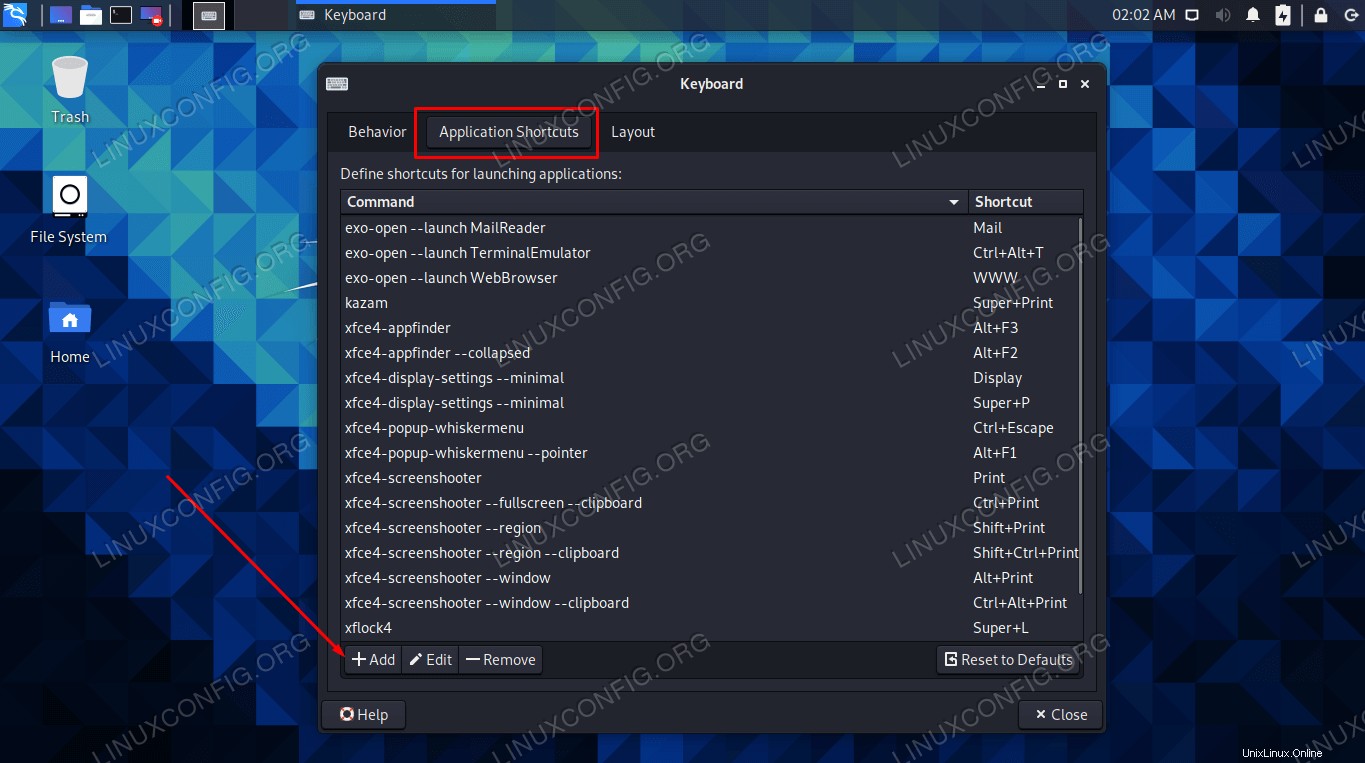 構成済みのキーボードショートカットのリスト。独自のショートカットを追加することもできます
構成済みのキーボードショートカットのリスト。独自のショートカットを追加することもできます
まとめ
このガイドでは、KaliLinux用の便利なキーボードショートカットをいくつか紹介しました。また、カスタムキーボードショートカットを構成する方法も確認しました。これにより、キーストロークが節約され、マウスに頻繁に手を伸ばすことができなくなるため、ワークフローの改善に役立ちます。ほとんどのターミナルショートカットはすべてのLinuxシステムに適用されるため、使用しているディストリビューションに関係なく便利です。